电脑文本文档字体怎么设置颜色 电脑字体颜色怎么调整
更新时间:2023-12-01 12:56:42作者:yang
电脑文本文档字体怎么设置颜色,电脑文本文档字体颜色设置的灵活性使得我们能够以个性化的方式呈现信息,在编辑文档时,我们可以通过简单的操作来调整字体颜色,使其更加醒目或符合特定的需求。字体颜色设置通常是在文本编辑软件中的格式选项中完成的,用户可以根据自己的喜好或者文档的主题选择合适的颜色。通过调整字体颜色,我们可以突出重要的信息、增加文档的可读性,甚至为文档增添一份独特的个性。无论是在工作中还是在日常生活中,掌握电脑字体颜色设置的方法都是一项有用的技能。
具体方法:
1.首先,我们打开电脑。进入主页之后,我们在空白处点击鼠标右键,然后会跳出来一个窗口,我们可以看到一个“个性化”的选项,大家点击进入即可。
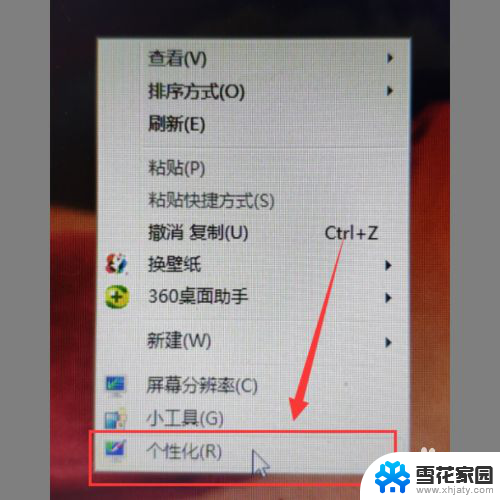
2.然后,我们进入个性化的界面,在这个界面下半部分可以看到一个“窗口”的选项,大家点击进入即可。
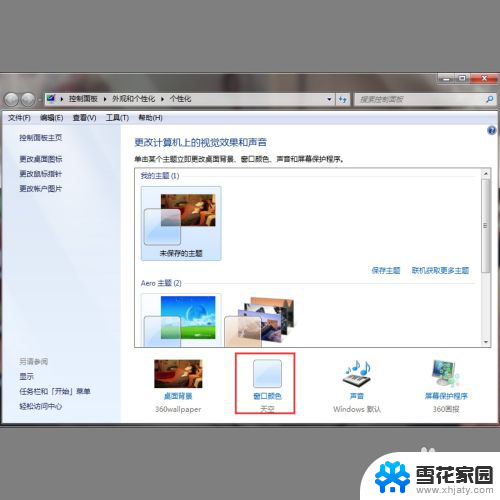
3.之后我们进入窗口颜色和外观的页面,大家在这里可以看到一个“高级外观设置”的选项。点击进入即可。
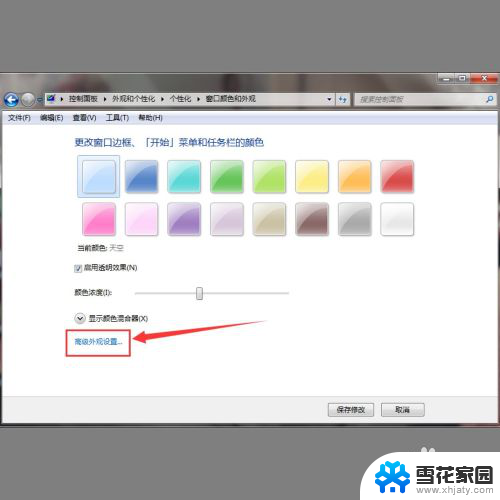
4.最后会跳出来一个小窗口,我们在“项目”选项下拉箭头选择“消息框”。然后根据自己的要求进行字体颜色的改变即可。
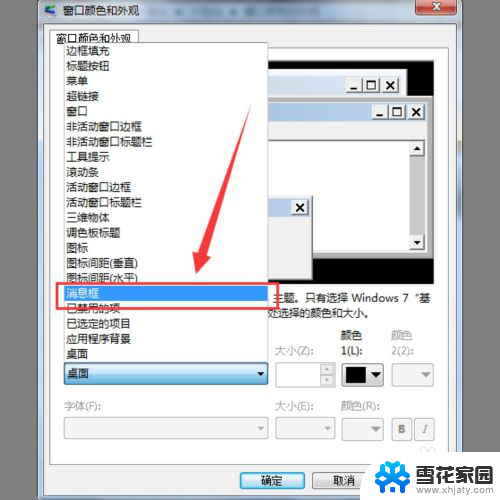
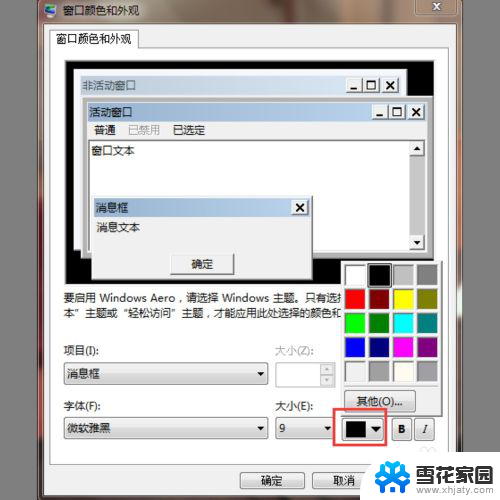
以上是电脑文本文档中设置字体颜色的全部内容,如果你遇到这种情况,可以根据这个简单快速的操作步骤来解决。
电脑文本文档字体怎么设置颜色 电脑字体颜色怎么调整相关教程
-
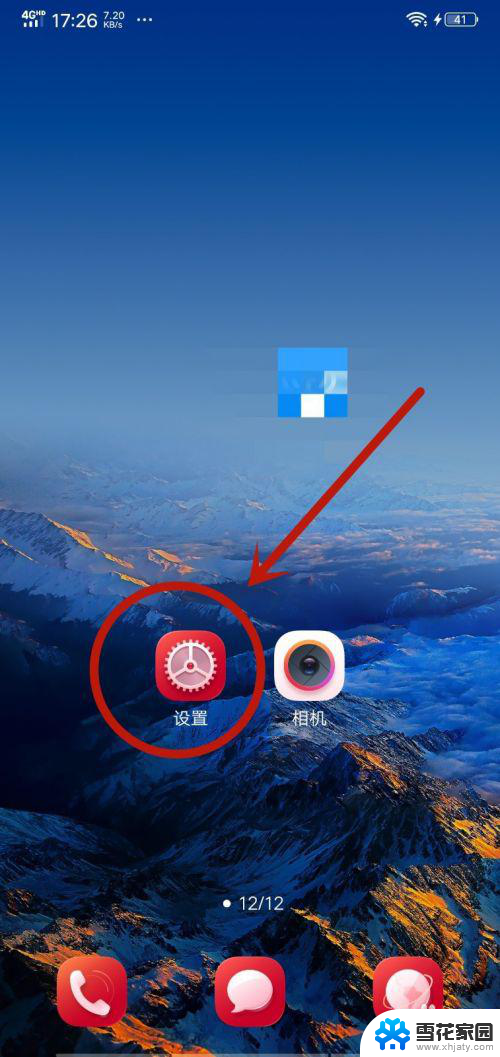 手机桌面字体颜色怎么设置 智能手机怎么调整字体颜色
手机桌面字体颜色怎么设置 智能手机怎么调整字体颜色2024-01-10
-
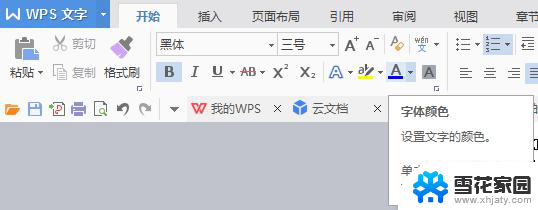 wps怎样调字体颜色 wps怎样调整字体颜色
wps怎样调字体颜色 wps怎样调整字体颜色2024-04-19
-
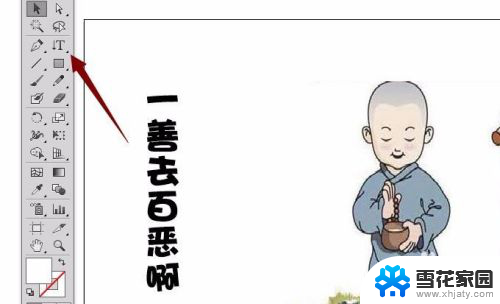 ai怎么改文字颜色 AI illustrator 字体颜色调整步骤
ai怎么改文字颜色 AI illustrator 字体颜色调整步骤2024-08-28
-
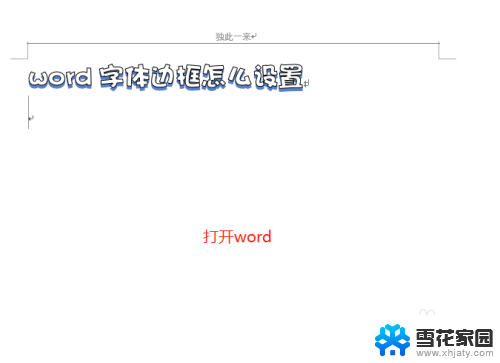 文档字体阴影怎么设置 如何设置字体阴影颜色
文档字体阴影怎么设置 如何设置字体阴影颜色2024-03-22
- wps怎么设置打印字体颜色 wps怎么设置打印字体颜色
- excel字体背景颜色怎么设置 EXCEL字体颜色和背景颜色如何改变
- 字体底纹怎么设置颜色 Word文字底纹颜色修改教程
- word文档的字体颜色为啥修改不了 word文档字体颜色修改受限
- wps怎么变颜色 wps怎么调整文字颜色
- wps强调文字颜色在哪里 wps文字颜色设置在哪里
- 页眉在哪里设置 word Word文档页眉设置方法
- 笔记本上怎样截屏 笔记本电脑截图快捷键设置
- 电脑怎么压缩多个文件 多个文件如何合并成一个压缩包
- windows开机进入欢迎使用后无响应 电脑桌面卡顿无响应怎么办
- bios怎么用u盘启动 不同BIOS版本下U盘启动设置
- 电脑截屏的软件 电脑怎样截屏保存图片
电脑教程推荐
- 1 windows开机进入欢迎使用后无响应 电脑桌面卡顿无响应怎么办
- 2 bios怎么用u盘启动 不同BIOS版本下U盘启动设置
- 3 电脑显示器休眠怎么设置 电脑休眠时间如何设置
- 4 电脑与电脑用网线连接 两台电脑如何用网线直连传输数据
- 5 windows系统账户名是哪个 windows系统怎么查看账户名
- 6 鼠标的上下滚动变成了调节音量 鼠标一滚动就调节音量设置方法
- 7 联想b575笔记本电脑摄像头在哪里查看 联想笔记本自带摄像头打开步骤
- 8 adobe acrobat怎么设置中文 Adobe Acrobat DC怎么切换语言为中文
- 9 电脑蓝屏0x0000008e怎么修复 电脑蓝屏0x0000008e修复步骤
- 10 怎么改wifi设置密码 wifi密码修改步骤